Le réglage Noir et blanc vous permet de convertir une image couleur en niveaux de gris et de spécifier la tonalité des couleurs. Veuillez voir notre tutoriel vidéo pour en savoir plus sur le réglage Noir et blanc.
Sélectionnez la commande Image -> Réglage -> Noir et blanc pour afficher les paramètres du réglage dans le panneau Paramètres.
Vous pouvez également utiliser un calque de réglage Noir et blanc (commande Calques -> Nouveau -> Calque de réglage -> Noir et blanc) qui affectera tous les calques sous-jacents sans modifier leur contenu.
Paramètres :
Vous pouvez appliquer la Correction tonale à l'aide de l'hexagone constitué de 6 sections, chacune ayant une couleur et un contrôle. Utilisez le contrôle pour foncer ou éclaircir les tons de gris qui correspondent aux couleurs de l'image originale et qui sont proches de la couleur de cette section. Plus vous approchez du centre, plus le ton est foncé, et inversement, plus vous vous éloignez du centre, plus le ton est clair.
Les paramètres par défaut peuvent être restaurés par un clic gauche sur le centre gris de l'hexagone.
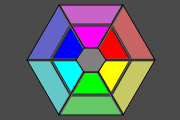
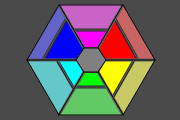
 Résultat par défaut
Résultat par défaut
 Correction tonale
Correction tonale
Teinte. Choisissez une couleur dans le cercle de dégradé pour ajouter une teinte à l'image. Par défaut, le contrôle est au centre du cercle de dégradé et l'image est en niveaux de gris. Vous pouvez définir une teinte en faisant un clic gauche sur le cercle de dégradé, le contrôle se déplace vers le point choisi. Le contrôle règle aussi la saturation de la teinte - plus loin du centre, plus la teinte est saturée.
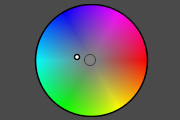
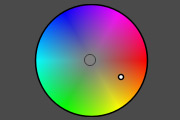
 Bleu clair
Bleu clair
 Sepia saturée
Sepia saturée
La case à cocher Zone d'aperçu fixe. Si la case à cocher est activée, les changements de paramètres sont affichés dans la petite zone délimitée par la ligne en pointillé. Lorsque la case à cocher est désactivée, les modifications sont appliquées à la zone visible dans la fenêtre d'image.
Cliquez sur Par défaut pour restaurer les valeurs par défaut.
Cliquez sur OK pour appliquer toutes les modifications et fermer la boîte de dialogue.
Cliquez sur Annuler pour fermer la boîte de dialogue sans appliquer de modifications.
